
Effiziente Vermarktung von Immobilien
Der deutsche Immobilienmarkt 2025 zeigt deutlich: Erfolgreiche Immobilienvermarktung basiert nicht auf Zufall. Eine durchdachte Verkaufsstrategie entscheidet darüber, ob Sie den
Joomla ist neben WordPress, Drupal und TYPO3 ein freies Content-Management-System, mit dem du Webseiten erstellen kannst. Stand September 2022 setzen 1,6 % aller Webseiten auf Joomla, womit es unter den CMS auf Platz 5 liegt.
Wenn du Joomla lernen möchtest, dann solltest du dir zu aller erst einmal bewusst sein, ob es wirklich das beste CMS für deine Zwecke ist. Unter den Alternativen zu Joomla ist insbesondere WordPress zu nennen, welches von einer großen Community profitiert und im Vergleich zu Joomla auf 43 % aller Webseiten eingesetzt wird. Du bist dir sicher, dass Joomla für dich ideal ist? Dann lass uns mit der Installation loslegen.
Los geht es mit der Installation von Joomla. Es gibt sicherlich Hosting-Anbieter, die eine One-Click Installation ermöglichen. Ist das bei dir nicht der Fall, dann lade zunächst einmal die aktuelle Joomla Version auf der offiziellen Homepage joomla.de herunter. Den Download findest du, wenn du auf der Seite ein Stück nach unten scrollst oder auf den Menüreiter „Joomla“ gehst.
Je nachdem, bei welchem Anbieter du deine Webseite gehostet hast, kann die Installation unterschiedlich ablaufen. Wenn du nähere Informationen zur Installation suchst, kannst du dir meine Anleitung zur Installation von Joomla auf lima-city oder lokal via xampp ansehen.
Angekommen im Joomla Backend solltest du als allererstes ein paar grundlegende Einstellungen vornehmen. Klicke dazu im Menü auf der linken Seite auf System und klicke dann in der Kachel Einstellungen auf „Konfiguration“.
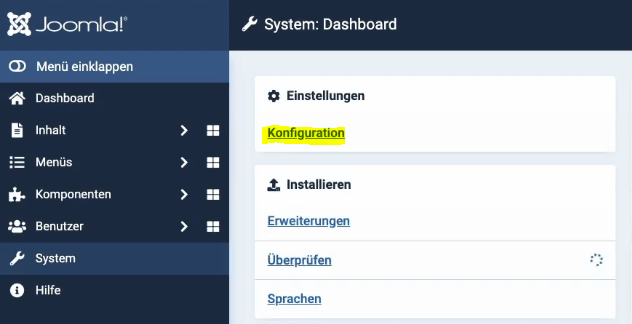
Dort wirst du dann eine Vielzahl an Einstellungsmöglichkeiten vorfinden. Du kannst den Namen deiner Website ändern, die Metabeschreibung anpassen und ganz wichtig: Aktiviere die Suchmaschinen-freundliche URL. Dadurch werden deine URLs sprechend und bestehen nicht aus irgendeiner Zeichenabfolge. Auch der URL Rewrite kann sinnvoll sein, dazu aber anderer Stelle mehr.
Wenn du die Einstellungen vorgenommen hast, findest du im horizontalen Menü den Reiter „System“. Hier versteckt sich die Sitzungslänge, die standardmäßig auf nur 15 Minuten eingestellt ist. Nach Ablauf dieser Zeit, wirst du automatisch ausgeloggt. Extrem nervig, wenn man gerade in der Bearbeitung ist und mal eine kleine Kaffeepause eingelegt hat. Passe diesen Wert auf die Minutenzahl an, die für dich sinnvoll ist.
Bei den Beiträgen handelt es sich um den wesentlichen Seitentyp von Joomla. Diese Einstellungen findest du unter System > Konfiguration im vertikalen Menü, Abschnitt Komponenten. Hier solltest du folgende Einstellungen vornehmen:
Bei der Erstellung einer Webseite beginnt es zumeist mit der Startseite. Lege also zuerst einen Beitrag an, der sich „Home“ oder „Startseite“ nennt. Klicke dazu im Hauptmenü auf Inhalt > Beiträge und dort springt dir dann ein großer Button mit der Aufschrift „+ Neu“ direkt ins Gesicht. Klicke darauf und gib dann den Titel deines Beitrags, also z. B. „Home“ ein.
Du siehst dann auch direkt den Content-Editor, der quasi jedem anderen Texteditor ähnelt. Dort kannst du Inhalte schreiben, Überschriften setzen, Verlinkungen vornehmen und noch vieles mehr. Mit einem Klick auf Speichern, kannst du zu jederzeit deine Arbeit sichern.

Der deutsche Immobilienmarkt 2025 zeigt deutlich: Erfolgreiche Immobilienvermarktung basiert nicht auf Zufall. Eine durchdachte Verkaufsstrategie entscheidet darüber, ob Sie den

Die Erwartungen an Onlineshops sind hoch: Seiten sollen schnell laden, mobil erstklassig funktionieren, den Checkout so reibungslos wie möglich gestalten

Im Jahr 2024 ist die digitale Präsenz kein Luxus mehr. Jedes Unternehmen braucht einen starken Auftritt im Internet. Kunden erwarten

Ein Umzug bedeutet mehr als nur den Transport von Kisten. Viele Menschen organisieren Möbelmontage und Transport getrennt voneinander. Das führt

Der Arbeitsmarkt wandelt sich rasant, und bestimmte Wirtschaftszweige entwickeln sich zu echten Wachstumsmotoren. Die AVGS Förderung eröffnet Arbeitssuchenden und Beschäftigten

Eine Website ist oft der erste Berührungspunkt zwischen einem Unternehmen und seinen potenziellen Kunden. Doch was bringt die schönste Website,
